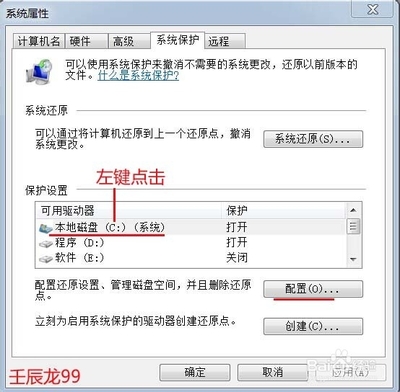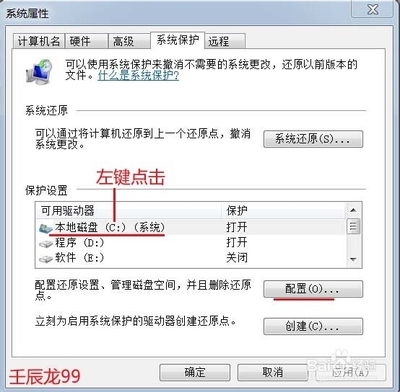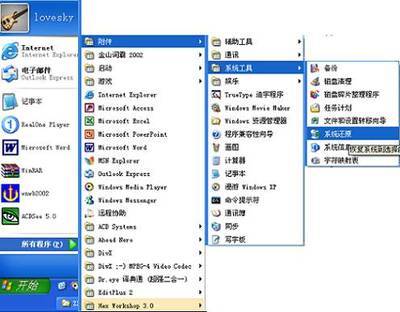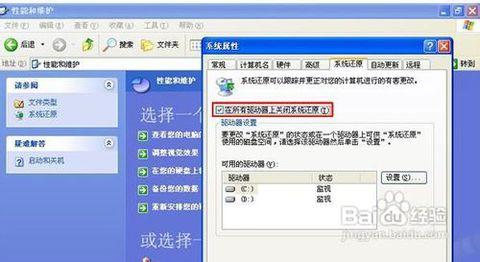Win10系统搜索框占用了任务栏很大的比例,不仅很难看,而且很容易误点。那么应该怎么样关闭Win10系统这个难看的搜索框呢?下面小编就为大家介绍一下具体的关闭方法吧,欢迎大家参考和学习。
只需在任务栏空白处右击鼠标,然后移动鼠标至“搜索”,你就能看到设置选项了 。如果你想完全关闭任务栏上的搜索框,可以选择“已禁用”选项。如果想要保留搜索图标则可以选择“显示搜索图标”,此时任务栏将只有一个图标,点击仍可以调出Cortana。
同理,你甚至可以关掉多任务图标和右下角的触摸键盘图标。
Windows 10现在仍处于预览版,所以有些功能还是需要大家多多探索才能发现其中的乐趣,当然,我们快科技也会给大家带来最新的消息和使用技巧的。
完全显示搜索栏
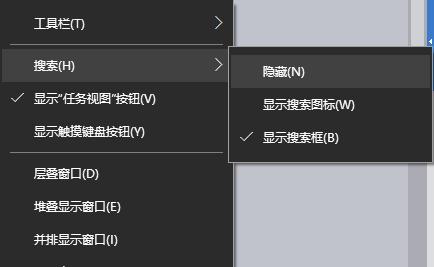
仅显示图标
完全关闭
以上就是小编为大家整理的Win10系统关闭难看的搜索框的方法了,希望对大家有所帮助。
 爱华网
爱华网